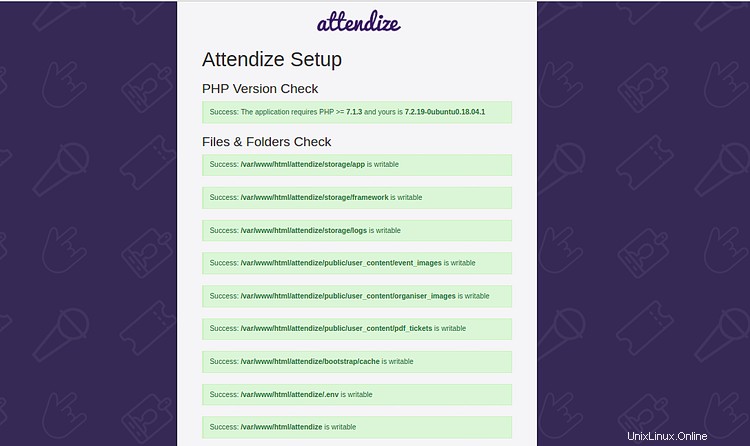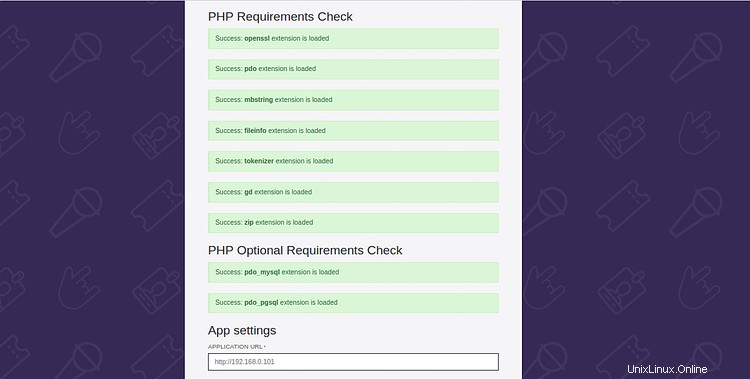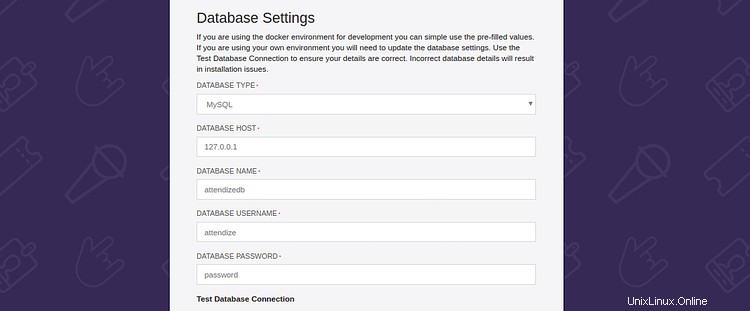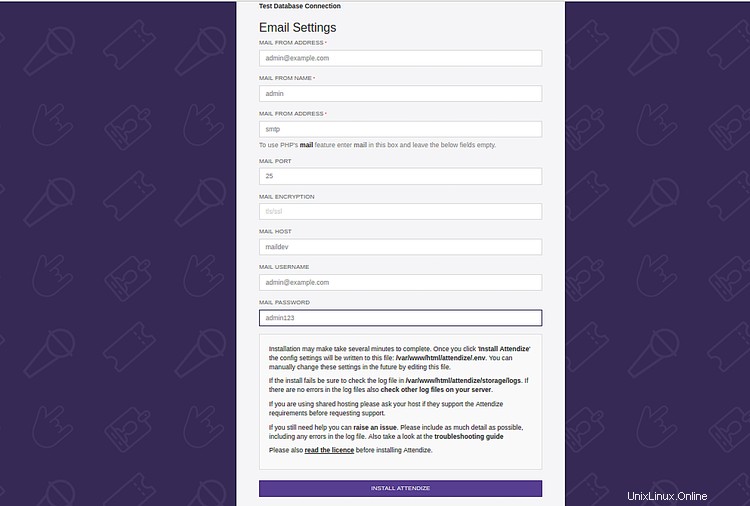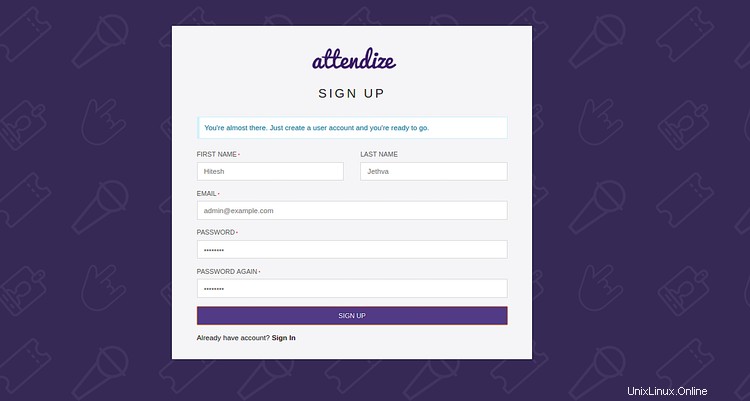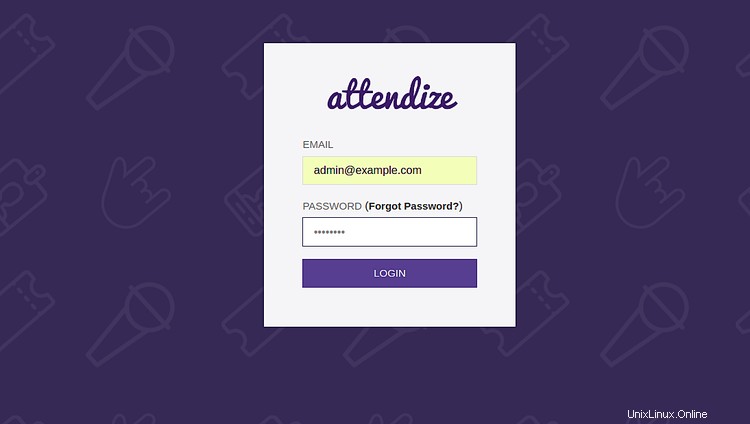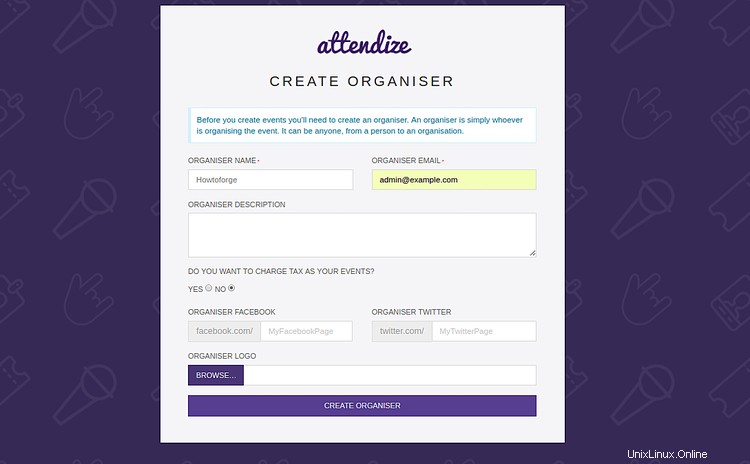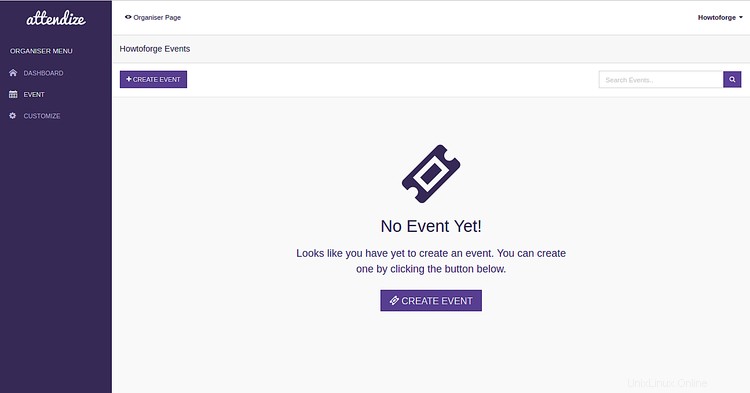Attendize adalah penjualan tiket sumber terbuka dan manajemen acara yang ditulis dalam PHP di atas kerangka Laravel. Attendize menawarkan solusi sederhana untuk mengelola acara penerimaan umum, tanpa membayar biaya tambahan. Dengan Attendize, Anda dapat mengelola beberapa penyelenggara/acara dan statistik acara waktu nyata dengan mudah. Attendize mendukung beberapa gateway pembayaran seperti Stripe, PayPal, dan banyak lagi. Attendize memungkinkan Anda untuk menyematkan widget penjualan tiket ke blog WordPress Anda yang sudah ada.
Dalam tutorial ini, kami akan menjelaskan cara menginstal Attendize di server Ubuntu 18.04 LTS.
Persyaratan
- Server yang menjalankan Ubuntu 18.04.
- PHP versi 7.1.3 atau yang lebih baru dengan ekstensi OpenSSL, PDO, Mbstring, Fileinfo, GD, dan Tokenizer.
- Kata sandi root dikonfigurasi di server Anda.
Instal Nginx, MariaDB, dan PHP
Attendize berjalan di server web, ditulis dalam PHP dan menggunakan MariaDB untuk menyimpan data mereka. Jadi, Anda perlu menginstal Nginx, MariaDB, PHP dan ekstensi PHP yang diperlukan di server Anda. Anda dapat menginstal semuanya dengan menjalankan perintah berikut:
apt-get install apache2 mariadb-server php7.2 php7.2-cli php7.2-fpm php7.2-common php7.2-mysql php7.2-curl php7.2-json php7.2-zip php7 .2-gd php7.2-xml php7.2-mbstring php7.2-opcache php7.2-pgsql curl git unzip -y
Setelah semua paket yang diperlukan diinstal, mulai layanan Nginx dan MariaDB dan aktifkan mereka untuk memulai pada sistem reboot dengan perintah berikut:
systemctl start nginx
systemctl aktifkan nginx
systemctl start mariadb
systemctl aktifkan mariadb
Setelah selesai, Anda dapat melanjutkan ke langkah berikutnya.
Konfigurasi Basis Data
Secara default, MariaDB tidak diamankan. Jadi Anda perlu mengamankannya terlebih dahulu. Anda dapat mengamankan MariaDB dengan skrip berikut:
mysql_secure_installation
Jawab semua pertanyaan seperti yang ditunjukkan di bawah ini:
Untuk masuk ke MariaDB untuk mengamankannya, kita memerlukan kata sandi saat ini untuk pengguna root. Jika Anda baru saja menginstal MariaDB, dan Anda belum mengatur kata sandi root, kata sandi akan kosong, jadi Anda cukup menekan enter di sini. Masukkan kata sandi saat ini untuk root (masukkan untuk tidak ada):OK, kata sandi berhasil digunakan, pindah on...Menyetel kata sandi root memastikan bahwa tidak ada yang bisa masuk ke pengguna MariaDBroot tanpa otorisasi yang tepat. Anda sudah memiliki kata sandi root yang disetel, jadi Anda bisa menjawab 'n' dengan aman. Ubah kata sandi root? [Y/n] n ... skipping. Secara default, instalasi MariaDB memiliki pengguna anonim, memungkinkan siapa pun untuk masuk ke MariaDB tanpa harus membuat akun pengguna untuk mereka. Ini dimaksudkan hanya untuk pengujian, dan untuk membuat penginstalan berjalan sedikit lebih lancar. Anda harus menghapusnya sebelum pindah ke lingkungan produksi. Hapus pengguna anonim? [Y/n] Y ... Berhasil! Biasanya, root hanya diizinkan untuk terhubung dari 'localhost'. Ini memastikan bahwa seseorang tidak dapat menebak kata sandi root dari jaringan. Larang login root dari jarak jauh? [Y/n] Y ... Berhasil! Secara default, MariaDB hadir dengan database bernama 'test' yang dapat diakses siapa saja. Ini juga dimaksudkan hanya untuk pengujian, dan harus dihapus sebelum pindah ke lingkungan produksi. Hapus database pengujian dan akses ke sana? [Y/n] Y - Menjatuhkan database pengujian... ... Berhasil! - Menghapus hak istimewa pada basis data pengujian... ... Berhasil! Memuat ulang tabel hak istimewa akan memastikan bahwa semua perubahan yang dibuat sejauh ini akan segera berlaku. Muat ulang tabel hak istimewa sekarang? [Y/n] Y... Berhasil!Bersih...Selesai! Jika Anda telah menyelesaikan semua langkah di atas, instalasi MariaDB Anda seharusnya sudah aman. Terima kasih telah menggunakan MariaDB!
Setelah MariaDB diamankan, login ke shell MariaDB dengan perintah berikut:
mysql -u root -p
Berikan kata sandi root Anda saat diminta. Kemudian buat database dan user untuk Attendize dengan perintah berikut:
MariaDB [(none)]> BUAT DATABASE Attendizedb;
MariaDB [(none)]> BERIKAN SEMUA HAK ISTIMEWA ON Attendizedb.* UNTUK 'attendize'@'localhost' DIIDENTIFIKASI DENGAN "password";
Selanjutnya, flush hak istimewa dan keluar dari shell MariaDB dengan perintah berikut:
MariaDB [(none)]> HAK ISTIMEWA;
MariaDB [(none)]> EXIT;
Setelah database dibuat, Anda dapat melanjutkan ke langkah berikutnya.
Instal Kehadiran
Sebelum mengunduh Attendize, Anda harus menginstal Composer ke sistem Anda. Anda dapat menginstal Komposer hanya dengan menjalankan perintah berikut:
curl -sS https://getcomposer.org/installer -o composer-setup.php
php composer-setup.php --install-dir=/usr/local/bin --filename=composerSetelah menginstal Composer, Anda dapat memeriksa versi Composer dengan perintah berikut:
komposer --versionOutputnya harus seperti di bawah ini:
Versi komposer 1.8.6 11-06-2019 15:03:05Selanjutnya, unduh versi terbaru Attendize dari repositori Git ke direktori root web Nginx dengan perintah berikut:
cd /var/www/html/
git clone https://github.com/Attendize/Attendize hadirSelanjutnya, ubah direktori menjadi hadir dan ganti nama file .env.example:
cd hadir
mv .env.example .envSelanjutnya, buka file .env dengan editor teks favorit Anda:
nano .envTentukan pengaturan database Anda seperti yang ditunjukkan di bawah ini:
DB_TYPE=mysqlDB_HOST=dbDB_PORT=3306DB_DATABASE=attendizedbDB_USERNAME=attendizeDB_PASSWORD=sandiSimpan dan tutup file, ketika Anda selesai. Kemudian, berikan izin yang tepat ke direktori hadir dengan perintah berikut:
chown -R www-data:www-data /var/www/html/attendize
chmod -R 755 /var/www/html/attendizeSetelah selesai, Anda dapat melanjutkan ke langkah berikutnya.
Konfigurasi Nginx untuk Menghadiri
Selanjutnya, buat file host virtual Nginx untuk Attendize.
nano /etc/nginx/sites-available/attendize.confTambahkan baris berikut:
server { dengarkan 80; dengarkan [::]:80; nama_server contoh.com; root /var/www/html/attendize/public; indeks indeks.php; lokasi / { try_files $uri $uri/ /index.php$is_args$args; } lokasi ~ \.php$ { try_files $uri =404; fastcgi_pass unix:/var/run/php/php7.2-fpm.sock; # Periksa fastcgi_param ini SCRIPT_FILENAME $document_root$fastcgi_script_name; termasuk fastcgi_params; }}Simpan dan tutup file. Kemudian, aktifkan file virtual host dengan perintah berikut:
ln -s /etc/nginx/sites-available/attendize.conf /etc/nginx/sites-enabled/Selanjutnya, periksa Nginx apakah ada kesalahan sintaks dengan perintah berikut:
nginx -tOutputnya harus mirip dengan yang di bawah ini:
nginx:file konfigurasi /etc/nginx/nginx.conf sintaksnya oknginx:file konfigurasi /etc/nginx/nginx.conf tes berhasilTerakhir, muat ulang layanan Nginx dan PHP-FPM untuk menerapkan semua perubahan konfigurasi:
systemctl reload nginx
systemctl restart php7.2-fpmAnda dapat memverifikasi status Nginx dengan perintah berikut:
systemctl status nginxAnda akan melihat output berikut:
? nginx.service - Server web berkinerja tinggi dan server proxy terbalik Dimuat:dimuat (/lib/systemd/system/nginx.service; diaktifkan; preset vendor:diaktifkan) Aktif:aktif (berjalan) sejak Senin-07-22 05 :07:19 UTC; 3 detik yang lalu Dokumen:man:nginx(8) Proses:17781 ExecStop=/sbin/start-stop-daemon --quiet --stop --retry QUIT/5 --pidfile /run/nginx.pid (kode=keluar, status =0/SUKSES) Proses:17793 ExecStart=/usr/sbin/nginx -g daemon aktif; master_proses aktif; (kode=keluar, status=0/SUCCESS) Proses:17783 ExecStartPre=/usr/sbin/nginx -t -q -g daemon aktif; master_proses aktif; (kode=keluar, status=0/SUCCESS) PID Utama:17794 (nginx) Tugas:2 (batas:1114) CGroup:/system.slice/nginx.service ??17794 nginx:master process /usr/sbin/nginx - g daemon aktif; master_proses aktif; ??17796 nginx:proses pekerja 22 Juli 05:07:19 ubuntu1804 systemd[1]:Berhenti Server web berkinerja tinggi dan server proxy terbalik.22 Juli 05:07:19 ubuntu1804 systemd[1]:Memulai server web berkinerja tinggi dan server proxy terbalik...22 Juli 05:07:19 ubuntu1804 systemd[1]:nginx.service:Gagal mengurai PID dari file /run/nginx.pid:Argumen tidak valid 22 Juli 05:07:19 ubuntu1804 systemd[1 ]:Memulai Server web berkinerja tinggi dan server proxy terbalik.Setelah selesai, Anda dapat melanjutkan ke langkah berikutnya.
Akses Hadiri
Sekarang, buka browser web Anda dan ketik URL http://example.com. Anda akan diarahkan ke halaman berikut:
Pastikan semua ekstensi yang diperlukan sudah terpasang. Kemudian, berikan informasi database Anda, informasi email dan klik INSTALL ATTENDIZE tombol. Anda akan melihat halaman berikut:
Berikan nama, alamat email, dan kata sandi Anda. Kemudian, klik tombol DAFTAR tombol. Anda akan melihat halaman berikut:
Sekarang, berikan detail login Anda dan klik LOGIN tombol. Anda akan melihat halaman berikut:
Sekarang, berikan nama penyelenggara, email, deskripsi, dan klik BUAT PENYELENGGARA tombol. Anda akan melihat halaman berikut:
Selamat! Anda telah berhasil menginstal aplikasi penjualan tiket dan manajemen acara Hadiri di server Ubuntu 18.04 Anda. Sekarang Anda dapat mengatur dan mengelola acara dalam jumlah tak terbatas tanpa biaya tambahan menggunakan Attendize. Untuk informasi lebih lanjut, Anda dapat mengunjungi dokumentasi resmi Attendize di Attendize Doc
Cara menginstal Alat Dokumentasi dan Manajemen Jaringan NetBox di Ubuntu 18.04 LTS Cara menginstal dan Menggunakan sosreport di Ubuntu 18.04 LTSUbuntu